Cet article vous montrera comment bloquer des chaînes YouTube sur ordinateur et mobile, de manière simple et efficace.
Quand je naviguez sur Reddit, je trouve qu’il y a quelqu’un parle qu’il ne veut pas voir les mêmes contenus ou chaînes dans les résultats de recherche. Comment faire cela ? Je vous recommande de bloquer des chaînes YouTube. Il y a quelques méthodes sur le blocage de chaîne YouTube sur macOS, Windows, Android et iOS.
S'applique à : Mac, Windows, Android, iPhone, iPad
Il y a plusieurs raisons de supprimer des chaînes du flux YouTube ou des résultats de recherche. Il existe quelques scénarios où vous voulez bloquer l’accès à une chaîne YouTube. Par exemple, supposons que vous soyez dépendant de certaines chaînes de jeux sur YouTube. Rendre ces chaînes inaccessibles peut vous aider à mettre fin à cette dépendance.
Si vous recherchez un tel bloqueur de chaînes YouTube, vous pouvez utiliser Cisdem AppCrypt, le meilleur bloqueur de sites Web et de programmes sur les ordinateurs et les téléphones.
 Télécharger macOS 10.12 ou ultérieur
Télécharger macOS 10.12 ou ultérieur Télécharger Windows 11/10/8/7
Télécharger Windows 11/10/8/7




Les chaînes YouTube ajoutées à la liste de blocage sont désormais inaccessibles. Lorsque vous accédez à une chaîne bloquée, elle ne s'ouvre pas et affiche cette image. Vous pouvez facilement ajouter et supprimer des chaînes YouTube avec ce logiciel.

Astuce : Si vous utilisez un PC Windows, il y a une étape supplémentaire par apport à Mac après l'accès de la fenêtre principale. Il faut installer une extension AppCrypt sur votre navigateur pour bloquer une chaîne YouTube sur PC Windows. Les autres étapes sont fondamentalement les mêmes sur Mac.

Bien que le logiciel bloque une chaîne YouTube à l’aide d’extension sur Windows, mais il n’est pas aux autres extensions ordinaires. Il ne peut pas être supprimé facilement comme les autres extensions, il faut entrer le mot de passe correctement pour la supprimer.
Comme vous pouvez le constater, il existe également un mode Liste d'autorisation. Grâce à ce mode, vous pouvez bloquer toutes les chaînes YouTube (et tous les autres sites Web) à l'exception des chaînes ajoutées à la liste d’autorisation. Vous pouvez utiliser soit ce mode, soit le mode Liste de blocage.
Le blocage s'applique à Google Chrome, Safari et d'autres navigateurs. Comme il demandera le mot de passe si l'on tente de supprimer une chaîne de la liste de blocage, de quitter AppCrypt ou de le désinstaller, de modifier les paramètres, etc., il est impossible d'utiliser le mode privé pour le contourner. Les parents peuvent l'utiliser pour bloquer efficacement les contenus auxquels ils ne veulent pas que leurs enfants aient accès. Si vous souhaitez bloquer des chaînes YouTube spécifiques ou l'intégralité de YouTube, vous pouvez demander quelqu'un d'autre de définir le mot de passe à votre place.
S'applique à : Mac, Windows, Android, iOS
Lorsque vous êtes sur la page d'accueil, vous pouvez trouver des vidéos suggérées par l'algorithme de YouTube. Les suggestions peuvent être basées sur votre activité sur YouTube. Il peut être ennuyeux que des vidéos de chaînes indésirables apparaissent constamment dans votre flux. Heureusement, YouTube propose une option pour les supprimer, qui n'est disponible que lorsque vous êtes connecté.
Cette méthode s'applique à l'application YouTube et à tous les navigateurs tels que Chrome, Firefox et Safari.
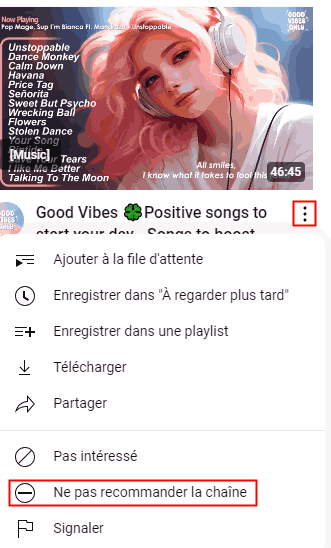
Vous verrez alors apparaître un message indiquant que Nous ne recommanderons plus les vidéos de cette chaîne à votre entourage. Il offre également un bouton d'annulation.
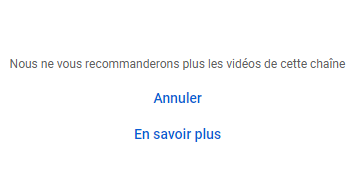
Fourni par YouTube, le mode restreint peut aider à filtrer les chaînes et les vidéos susceptibles d'être réservées à un public majeur de vos résultats. Une fois activé, il fonctionne automatiquement.
Vous pouvez facilement activer ou désactiver le mode restreint sur le site Web de YouTube, la version mobile du site Web de YouTube, l'application Android, la télévision Android et l'application iOS. Cependant, il ne peut pas bloquer une chaîne YouTube spécifique que vous n’aimez pas.
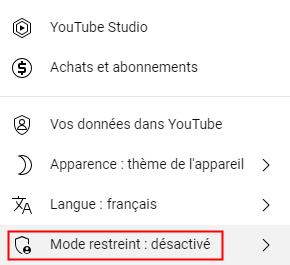
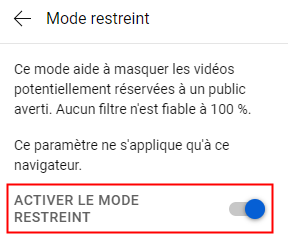
Le processus est presque le même sur l'application mobile, mais vous devez vous connecter.
Une fois le mode restreint activé, chaque fois que vous saisissez un terme de recherche, le message Certains résultats sont masqués car le mode restreint est activé apparaîtra sous le champ de recherche. Et les chaînes et les vidéos au contenu inapproprié (proposant par exemple du contenu pour adultes ou du contenu violent) seront bloquées dans les résultats de recherche.
Si vous pensez que le mode restreint n’est pas suffisant et vous voulez bloquer une chaîne spécifique, vous pouvez choisir un autre moyen pour bloquer un chaine YouTube en masquant l’utilisateur.


Astuce : Les trois moyens dans cette partie sont également disponibles pour Android et iOS. Si vous voulez bloquer une chaîne YouTube sur téléphone, vous pouvez ouvrir YouTube et suivre les mêmes étapes ci-dessus sur l'ordinateur.
S'applique à : Mac, Windows
Bien que YouTube propose deux options intégrées pour bloquer des chaînes, ce qui n'est pas suffisant. Heureusement, il existe de meilleures méthodes. Voyons maintenant comment bloquer YouTube sur Chrome, Firefox et autres en utilisant les extensions de blocage de chaînes YouTube.
Il existe différentes extensions disponibles pour divers navigateurs web. Ici, je vais utiliser Channel Blocker proposé par Time Machine Development. Disponible pour Google Chrome et Firefox, il fonctionne de la même manière sur les deux navigateurs.
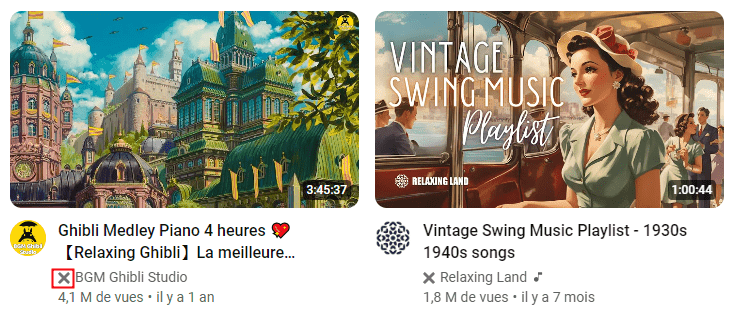
Répétez la dernière étape pour masquer les autres chaînes que vous n'aimez pas.
Pour personnaliser le bouton de blocage, vous pouvez accéder aux paramètres en cliquant sur l'icône de l'extension dans la barre d'outils de votre navigateur. Vous pouvez également y ajouter manuellement des chaînes à bloquer.
En plus de bloquer les chaînes indésirables dans le flux, l'extension les supprimera également des résultats de recherche.
Si vous souhaitez connaître les chaînes YouTube bloquées sans vous connecter, cette méthode pourrait être la solution.
Cependant, il existe un problème mort. Cette extension peut être supprimé facilement par tous les personnes, ensuite, vous ne pouvez plus bloquer des chaînes YouTube avec cette méthode.
Cet article expliquait comment bloquer une chaîne YouTube sur Chrome et d'autres navigateurs sur l'ordinateur et sur l'application mobile sur les appareils iOS et Android. Si les méthodes intégrées ne sont pas assez utiles, vous pouvez envisager l'utilisation d'un outil tiers. En outre, vous pouvez utiliser une combinaison de ces méthodes. En supprimant les chaînes indésirables du flux et des résultats de recherche, vous pouvez avoir une meilleure expérience de YouTube. En bloquant l'accès à certaines chaînes, vous pouvez contrôler ce à quoi vous ou vos enfants ont accès sur cette plateforme de partage de vidéos.

Sofia est une rédactrice dans Cisdem éprise d’utiliser des applications pour améliorer la vie et rendre le travail plus efficace. Elle veut aider les personnes dans le besoin en écrivant des articles.

